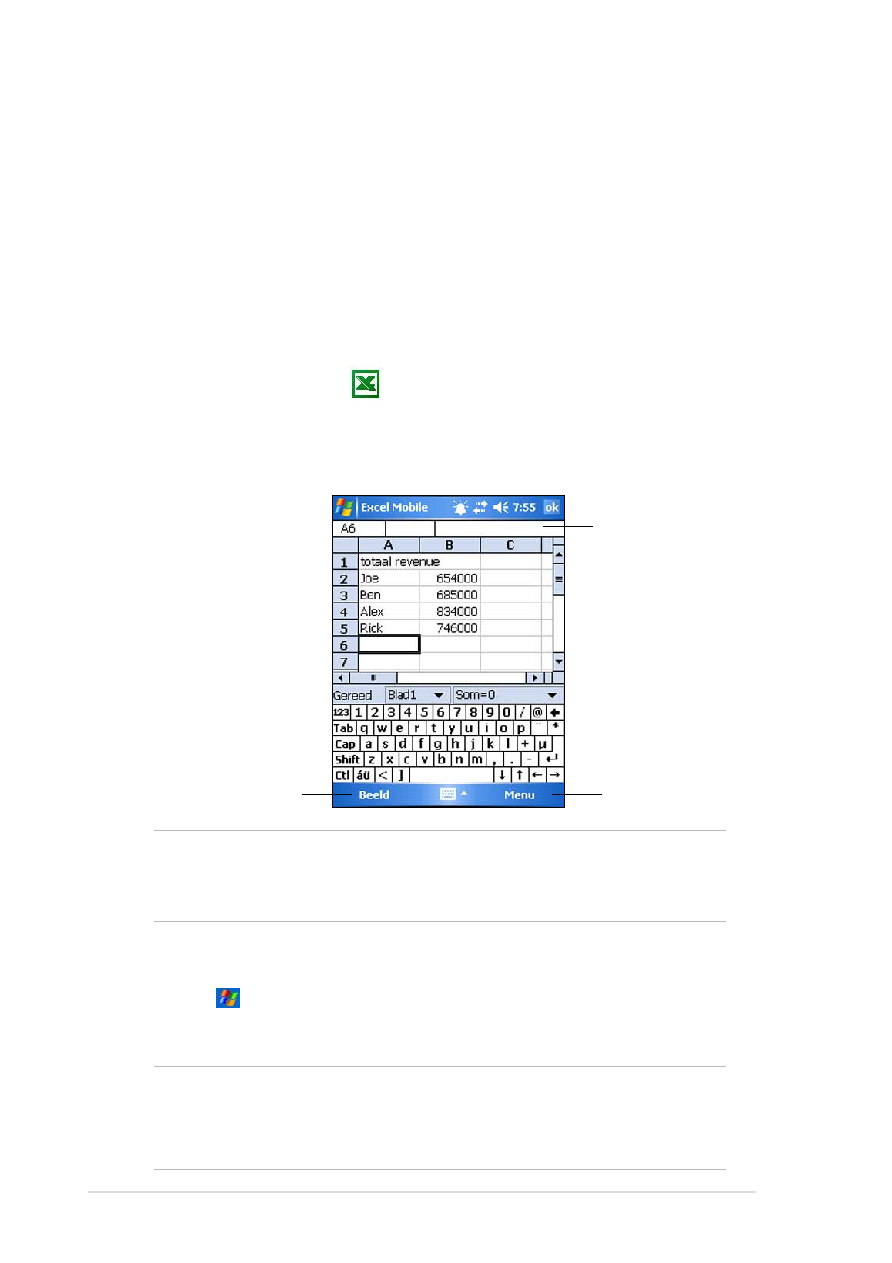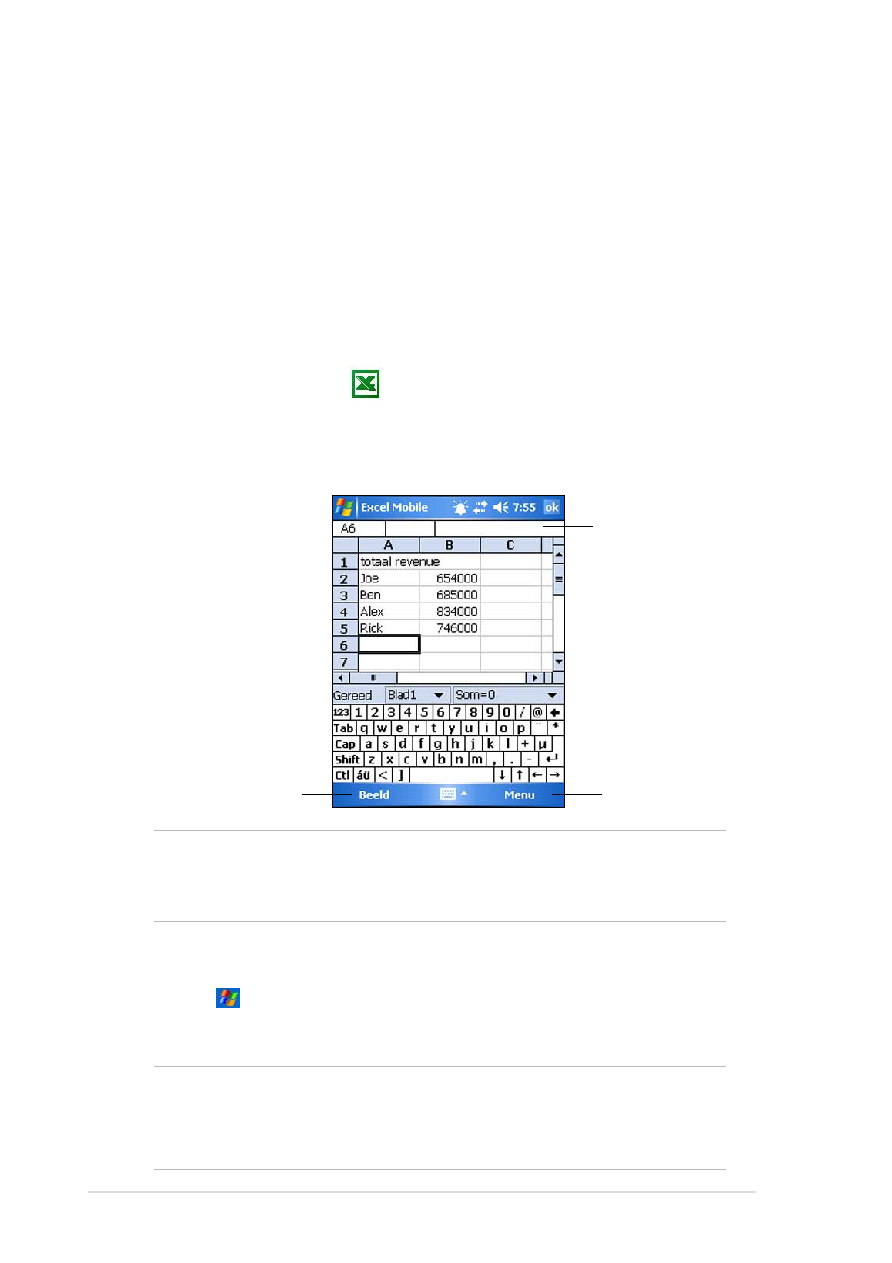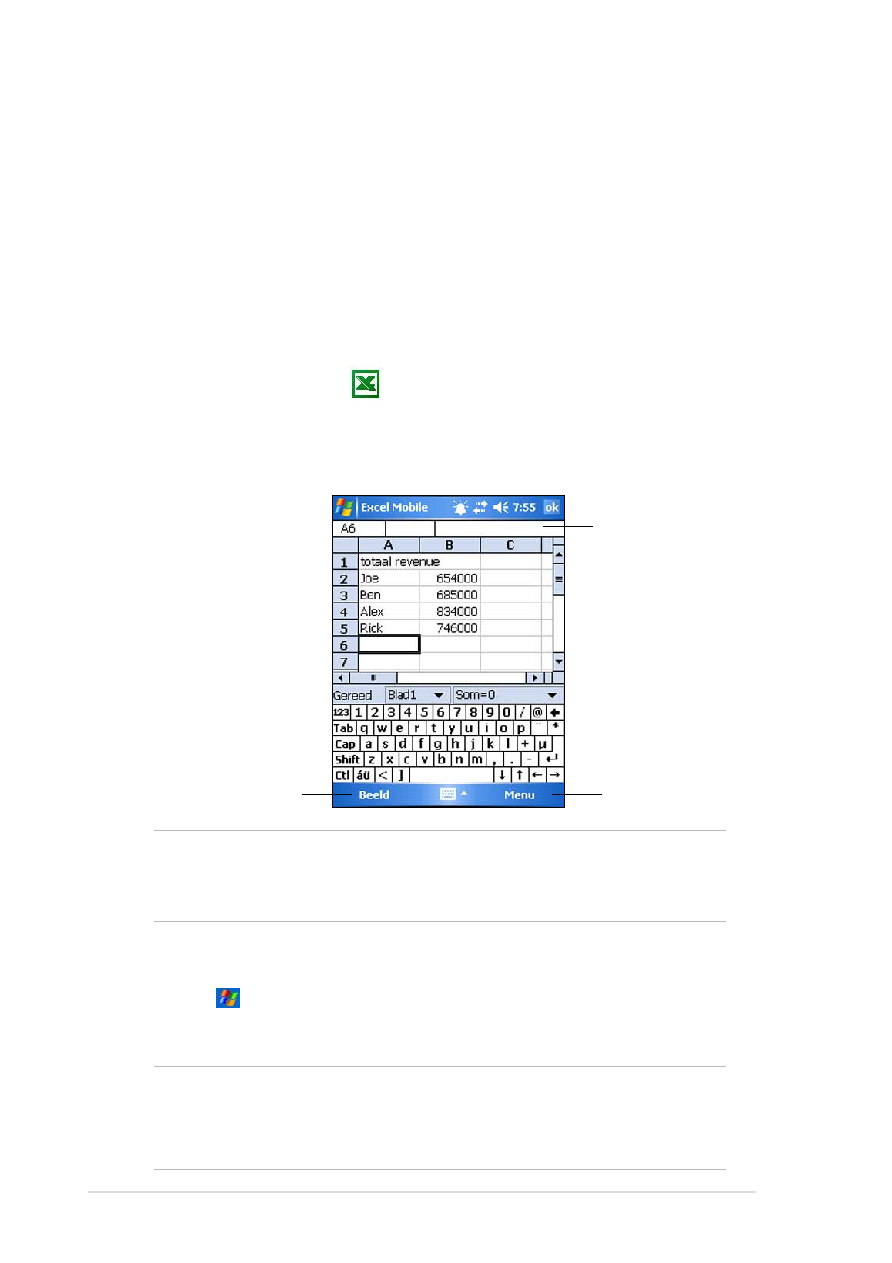
56
Hoofdstuk 5
Excel Mobile
Excel Mobile biedt fundamentele hulpmiddelen voor rekenbladen, zoals
formules, functies, sorteer- en filteropties. Tik op Beeld (View) > Werkbalk
(Toolbar) om de werkbalk weer te geven.
OPMERKING
U kunt slechts één Excel Mobile-document per keer
openen. Wanneer u een tweede document opent, zult
u worden gevraagd eerst het eerste document op te
slaan.
Hier verschijnt de
celinhoud terwijl u typt of
wanneer u de cel
selecteert
Tik om de weergave-opties
te openen
Documenten weergeven
Als u een Word-document dat op een desktopcomputer is gemaakt opent,
selecteer dan Maximale breedte (Wrap to Window) in het menu Beeld
(View) zodat u het volledige document kunt zien.
U kunt de weergavegrootte van een document ook aanpassen door te
zoomen.
In- of uitzoomen op een document:
Tik op Beeld (View) > In-/uitzoomen (Zoom) en selecteer het gewenste
percentage.
Tik om een menu met
Excel-functies te openen
Een Excel Mobile-document maken
1. Tik op
> Programma’s (Programs) > Excel Mobile.
2. Tik op Nieuw (New) om een leeg werkblad weer te geven.
OPMERKING
Als u tikt op Menu > Opties (Options) in de
bestandslijst en een sjabloon selecteert, wordt deze
sjabloon weergegeven voorzien van de gepaste tekst
en opmaak wanneer u een nieuw werkblad maakt.